Puis-je convertir des fichiers HDV vers MP4 ?
Par Pierre Dubois • 2025-06-30 15:22:49 • Solutions éprouvées
Convertir autre format en MP4
- Télécharger Télécharger
- 1. Convertir vers MP4 sur Windows+
-
- 1.1 Convertir WMV en MP4
- 1.2 Convertir WMA en MP4
- 1.3 Convertir MOV en MP4
- 1.4 Convertir VOB en MP4
- 1.5 Convertir Video_TS en MP4
- 1.6 Convertir VHS en MP4
- 1.7 Convertir OGG en MP4
- 1.8 Convertir M4V en MP4
- 1.9 Convertir IFO en MP4
- 1.10 Convertir FLV en MP4
- 1.11 Convertir AVCHD en MP4
- 1.12 Convertir Windows Movie Maker en MP4
- 1.13 Convertir Xvid en MP4
- 1.14 Convertir WTV en MP4
- 1.15 Convertir WLMP en MP4
- 1.16 Convertir WEBM en MP4
- 1.17 Convertir VRO en MP4
- 1.18 Convertir VLC en MP4
- 1.19 Convertir TS en MP4
- 1.20 Convertir SWF en MP4
- 1.21 Convertir RMVB en MP4
- 1.22 Convertir OGV en MP4
- 1.23 Convertir MXF en MP4
- 1.24 Convertir MTS en MP4
- 1.25 Convertir MSWMM en MP4
- 1.26 Convertir MPEG4 en MP4
- 1.27 Convertir MPEG/MPEG-1/MPEG-2 en MP4
- 1.28 Convertir Movies en MP4
- 1.29 Convertir MOV en MP4 Free
- 1.30 Convertir MOD en MP4
- 1.31 Convertir MKV en MP4 Free
- 1.32 Convertir M2TS en MP4
- 1.33 Convertir IOS en MP4
- 1.34 Convertir HDV en MP4
- 1.35 Convertir HD en MP4
- 1.36 Convertir Flash en MP4
- 1.37 Convertir FLAC en MP4
- 1.38 Convertir F4V en MP4
- 1.39 Convertir DVR en MP4
- 1.40 Convertir DV en MP4
- 1.41 Convertir vidéos en MP4
- 1.42 Convertir DivX en MP4
- 1.43 Convertir DAT en MP4/WMV/MOV
- 1.44 Convertir ASF en MP4
- 1.45 Convertir ARF en MP4
- 1.46 Convertir AC3 en MP4
- 1.47 Convertir 3GP en MP4
- 2. Convertir vers MP4 sur Mac+
-
- 2.1 Convertir WMV en MP4 sur Mac
- 2.2 Convertir VOB en MP4 sur Mac
- 2.3 Convertir SWF en MP4 sur Mac
- 2.4 Convertir MTS en MP4 sur Mac
- 2.5 Convertir MPG en MP4 sur Mac
- 2.6 Convertir MOV en MP4 sur Mac
- 2.7 Convertir MKV en MP4 sur Mac
- 2.8 Convertir M4V en MP4 sur Mac
- 2.9 Convertir FLV en MP4 sur Mac
- 2.10 Convertir AVCHD en MP4 sur Mac
- 3. Convertir en MP4 en ligne+
- 4. Convertir vidéo en MP4 en ligne+
-
- 4.1 Convertir YouTube en MP4 sur Mac
- 4.2 YouTube en MP4 Convertisseurs
- 4.3 Télécharger WWE Match Videos en MP4/3GP
- 4.4 Télécharger HD Hip Hop Dance en MP4
- 4.5 Télécharger HD Belly Dance Videos en MP4
- 4.6 Convertir Instagram en MP4
- 4.7 Convertir Torrent en MP4
- 4.8 Convertir YouTube en MP4 sur Windows/Mac/En ligne
Semblable à l'enregistrement haute définition AVCHD (préférable pour graver sur disque Blu-ray), HDV est aussi un enregistrement haute définition mais destiné au départ à stocker sur bandes physiques. Toutefois, il est maintenant disponible aussi sous forme d'un média à base de fichiers. Il est assurément plus facile de réaliser l'édition ou le multiplexage à partir du fichier média que de la bande physique. Cependant, il se peut qu'il n'y ait pas de lecteur adapté pour charger et jouer les fichiers HDV (en principe au format MTS ou M2TS), sans parler d'éditer les vidéos.
Pour votre information, Windows XP (dont le support ne sera plus assuré à partir du 8 avril 2014) et Vista ne supportent actuellement pas les fichiers vidéo HDV. En plus de cela, vous aurez des difficultés en essayant de charger ou lire vos fichiers vidéo HDV même si ces formats de fichiers sont supportés par Windows 7 et 8. Si cela vous arrive, essayez de démarrer Windows Media Player en mode sans échec. Si cela ne fonctionne toujours pas, il ne vous reste plus qu'à essayer de convertir les fichiers HDV. Sur ce point, je vous recommande Wondershare UniConverter.
 Wondershare UniConverter - Meilleur convertisseur vidéo pour Windows / Mac (y compris Sierra)
Wondershare UniConverter - Meilleur convertisseur vidéo pour Windows / Mac (y compris Sierra)

- Convertissez directement de MP4 vers VOB (DVD-Video), AVI, MKV, MOV.
- Gravez des MP4 sur disque DVD 30X plus rapidement, pour les lire avec votre lecteur DVD.
- Préréglages optimisés pour la conversion iDVD, iMovie, Final.
- Editez vos vidéos avec les fonctions d'édition vidéo avancée, telles que découper, rogner, ajouter filigrane, sous-titres, etc...
- Téléchargez des vidéos depuis YouTube et plus de 1000 autres sites de partage vidéo.
- Systèmes d'exploitation supportés : Windows NT4/2000/2003/XP/Vista/7/8, et Windows 10 (32 bit & 64 bit), mac OS 10.15 (Catalina), 10.14, 10.13, 10.12, 10.11(El Capitan), 10.10, 10.9, 10.8, 10.7, 10.6.
Note : Vous ne remarquerez pas de différence entre les formats de fichiers MTS et M2TS lors du processus. Je pense que cela vous fera évitera probablement de perdre du temps à chercher la différence.
Il est également plus pratique et plus commode de convertir les vidéos HDV vers MP4 car le format de fichier MP4 est l'un des formats les plus appréciés pour transférer depuis et vers vos appareils portables à partir de l'ordinateur. Suivez simplement les étapes à propos de comment convertir de HDV vers MP4. Ne vous inquiétez pas de la qualité compressée puisque UniConverter (originally Wondershare Video Converter Ultimate) gère votre conversion avec ZERO perte de qualité.
Etape 1 Chargement batch
Importez les fichiers HDV que vous voulez convertir dans le logiciel. Glissez-déposez autant de fichiers vidéo que vous le souhaitez puisque le convertisseur les empilera tous les uns à la suite des autres. Veuillez cliquer sur l'icône d'édition sous la vidéo pour effectuer toute édition avant de convertir les fichiers HDV en MP4. Vous pouvez toujours réinitialiser ou annuler les modifications effectuées si vous n'en êtes pas satisfaits, et les refaire depuis le début.
Note : si vous avez besoin de réglages supplémentaires, cliquez sur le bouton Créer configuration personnalisée . Vous pourrez ajuster le débit, la fréquence de trame et bien plus.

Etape 2 Convertir les fichiers HDV vers MP4
Les formats de sortie supportés sont classés sous Vidéo, Audio et Appareil. Cliquez sur Convertir tous les fichiers en : et trouvez les formats que vous recherchez. Dans notre cas, sélectionnez MP4 comme votre format de sortie. Puis poursuivez et convertissez vos fichiers HDV.
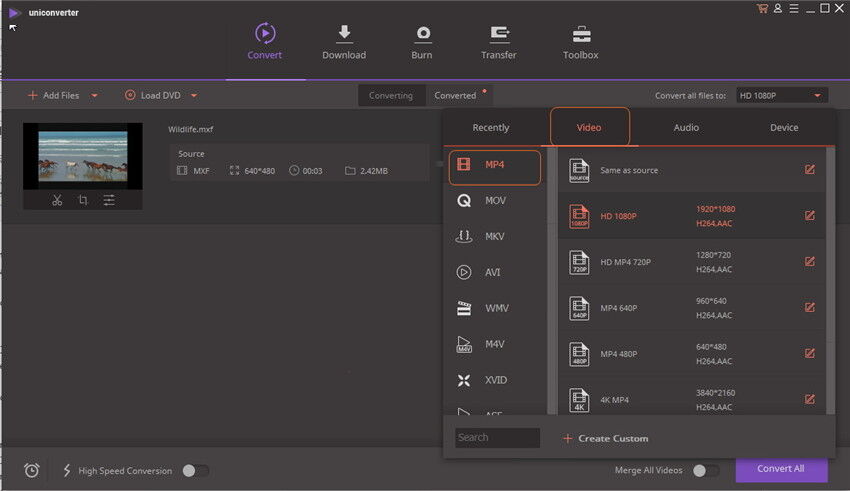
3 Regardez-les à tout endroit, à tout moment !
Comme indiqué plus tôt dans l'article, convertir vos fichiers HDV vers MP4 est aussi une question de commodité. Pour ce qui est de transférer les fichiers MP4 vers vos appareils mobiles, vous pouvez connecter directement via le câble USB et glisser les fichiers HDV convertis vers les appareils portables.

Pierre Dubois
staff Éditeur